처음 ‘회사 홈페이지 제작 견적’을 받아보면 숫자만 가득한 표 때문에 더 어려워 보입니다. 하지만 핵심은 간단합니다. 첫째, 우리가 꼭 만드는 내용(‘필수 범위’)을 먼저 정합니다. 둘째, 나중에 추가해도 되는 기능(‘옵션’)은 뒤로 미룹니다. 셋째, 일정은 ‘기획→디자인→개발→검수’ 네 구간으로 나눠 합리적으로 잡습니다. 이 순서를 지키면 혼란이 줄고, 예산도 쉽게 정리됩니다. 지금부터 실무에서 바로 쓸 수 있는 표·체크리스트와 함께 차근차근 살펴보겠습니다.
목차
- 견적이 달라지는 진짜 이유: ‘범위’
- 비용은 이렇게 나옵니다: 기본·옵션·유지
- 3분 예산 계산법: ‘기본형 × 옵션’
- 일정 잡는 법: 기획→디자인→개발→검수
- 콘텐츠와 사진·자료 준비 체크
- 데이터 이전·보안·접근성 쉽게 이해하기
- 사례 비교: 8p 랜딩 vs 30p 기업사이트
- 계약서에서 꼭 확인할 7가지
- 실전 활용 가이드(체크리스트)
- FAQ
- 맺음말
견적이 달라지는 진짜 이유: ‘범위’
같은 ‘회사 소개 홈페이지’라도 가격이 크게 다른 가장 큰 이유는 ‘무엇을 얼마나 만들지’가 다르기 때문입니다. 예를 들어 페이지 수가 같아도, 한 페이지에 들어갈 내용의 양, 사진·아이콘의 유무, 동영상·애니메이션 사용 여부, 예약·결제 같은 기능이 있는지에 따라 손이 가는 시간이 달라집니다. 또한 기존 사이트에서 글·이미지·파일을 옮겨야 하는지, 다국어가 필요한지, 보안이나 접근성 기준을 지켜야 하는지도 비용을 바꿉니다.
가장 쉬운 방법은 ‘필수’와 ‘옵션’을 나누는 것입니다. 회사 소개·서비스 소개·문의(연락처)처럼 꼭 있어야 하는 것만 먼저 정합니다. 후순위 기능(블로그, 자료실, 회원 기능, 예약 등)은 ‘차후 추가’로 분리하면 초기 예산이 깔끔해집니다. 이렇게만 해도 견적 비교가 훨씬 쉬워지고, 일정 지연도 줄어듭니다.

비용은 이렇게 나옵니다: 기본·옵션·유지
대부분의 제작사는 견적을 ‘기본 작업’, ‘옵션 기능’, ‘유지보수(오픈 후 관리)’로 나눕니다. 아래 표를 보면 어떤 항목이 어디에 들어가는지 한눈에 이해할 수 있습니다. 숫자는 참고용 범위입니다. 실제 금액은 페이지 수·디자인 수준·기능 복잡도에 따라 달라질 수 있습니다.
| 구분 | 포함 예시 | 옵션 예시 | 참고 단가(만원) |
|---|---|---|---|
| 기획/설계 | 메뉴 구성(페이지맵), 와이어프레임, 문장 톤 가이드 | 복잡한 신청/예약 흐름, 데이터 구조 설계 | 150–400 |
| 디자인 | 반응형 기본 디자인, 버튼/카드 등 공통 요소 | 일러스트·아이콘 제작, 큰 모션, 브랜드 가이드 정교화 | 200–600 |
| 개발 | 정적 사이트 또는 워드프레스 구축 | 회원/권한, 예약/결제, 검색, 외부시스템 연동(ERP/CRM/지도) | 300–1,200 |
| 검수/성능 | PC·모바일 확인, 기본 속도/오류 점검 | 접근성 점검, 보안 점검, 부하 테스트 | 80–300 |
| 유지보수(월) | 간단 수정, 백업/업데이트, 장애 대응 | 운영 모니터링, 상시 컨텐츠 업로드 대행 | 30–150 |
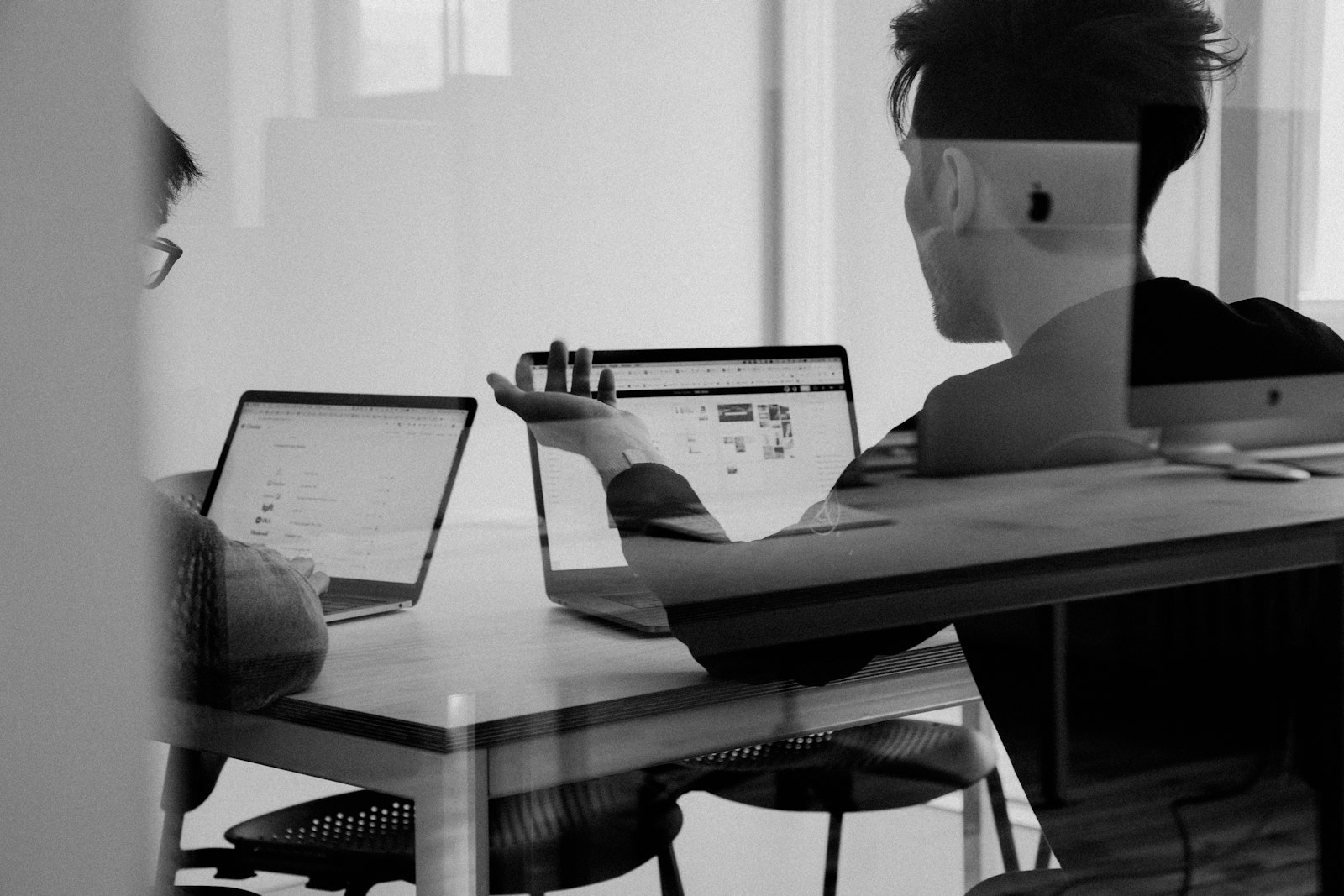
3분 예산 계산법: ‘기본형 × 옵션’
먼저 ‘기본형’을 하나 정합니다. 예를 들어 12~16페이지 규모의 회사 소개 사이트를 ‘기본형 900만 원’으로 가정해 보겠습니다. 그 다음 필요한 옵션에만 곱하기를 합니다. 다국어가 필요하면 ×1.2, 예약 기능이 필요하면 ×1.15처럼 단순하게 계산합니다.
- 예시 계산: 900 × 예약(1.15) = 약 1,035만 원
- 자주 쓰는 가중치: 다국어 1.4 / 회원 1.15 / 예약 1.15 / 결제 1.25 / 검색 1.1 / 외부 연동 1.2 / 큰 모션 1.1
- 추가 반영(현실 보정): 사진·문구 미완료 +10~20%, 데이터 이전 +10~15%, 접근성/보안 인증 +10~20%
이 방식의 장점은 누구나 쉽게 예산의 대략적인 범위를 만들 수 있다는 점입니다. ‘지금 꼭 필요한 것’만 먼저 포함하고, 나머지는 런칭 후 차근차근 넣는 것이 시간과 돈을 모두 아끼는 길입니다.
일정 잡는 법: 기획→디자인→개발→검수
홈페이지 일정은 크게 네 구간으로 나눕니다. (1) 기획: 메뉴 구성과 와이어프레임, 문구 방향을 정합니다. (2) 디자인: 화면 시안을 만들고, 색·폰트·버튼 모양을 확정합니다. (3) 개발: 실제로 웹페이지를 만들고 기능을 연결합니다. (4) 검수: PC·모바일에서 오류가 없는지, 속도가 느리지 않은지 점검합니다. 일반적인 회사 소개형 사이트는 ‘기획 2~3주, 디자인 2~3주, 개발 3~5주, 검수 1~2주’ 정도가 많이 쓰입니다.
일정을 지키는 가장 쉬운 비법은 ‘승인 라운드’를 미리 정해두는 것입니다. 예를 들어 ‘디자인 3번 확인(R1/R2/R3), 개발 검수 2번(UAT1/UAT2)’처럼 라운드를 적어두고, 각 라운드의 마감일을 계약서에 넣습니다. 이렇게 하면 ‘누군가의 확인을 기다리느라’ 일주일씩 지연되는 일을 줄일 수 있습니다.
콘텐츠와 사진·자료 준비 체크
생각보다 많은 프로젝트가 ‘사진·문구가 늦어져서’ 지연됩니다. 그래서 초기에 다음 네 가지만 꼭 정리해 주세요. (1) 회사 소개 핵심 문장(한 줄/세 줄 버전), (2) 서비스·제품 설명(한 문단씩), (3) 대표 사진(없다면 임시로 무료 이미지 사용), (4) 문의 정보(전화·이메일·지도). 이 네 가지가 있으면 시안 작업이 빠르게 진행됩니다.
무료 이미지가 필요하다면 Unsplash, Pexels 같은 사이트에서 ‘상업적 이용 가능’ 이미지를 고르시고, 가능한 경우 사진가 이름을 캡션에 남겨 주세요. 글에 쓰인 이미지는 모두 이런 무료 소스입니다. 최종 오픈 전에는 회사가 직접 촬영한 이미지나 정식 구매 이미지를 사용하면 더 신뢰감이 생깁니다.

데이터 이전·보안·접근성 쉽게 이해하기
데이터 이전은 기존 홈페이지에서 새 홈페이지로 글·사진·파일을 옮기는 작업입니다. 이전해야 할 항목과 개수를 ‘게시글 몇 건, 이미지 몇 장, 첨부파일 몇 개’처럼 미리 적어두면 추가 비용을 쉽게 예측할 수 있습니다. 보안은 관리자 비밀번호 정책, 정기 백업, 플러그인/테마 업데이트, SSL(주소창 자물쇠) 정도만 기본으로 지켜도 큰 사고를 예방합니다. 접근성은 이미지에 대체 텍스트를 넣고, 키보드로도 메뉴를 이동할 수 있게 하는 등 ‘누구나 접근 가능한 웹’을 만들자는 기준입니다. 공공기관은 의무인 경우가 많지만 일반 기업도 기본 원칙을 따르면 더 많은 고객이 편하게 이용할 수 있습니다.
사례 비교: 8p 랜딩 vs 30p 기업사이트
8페이지 랜딩형은 캠페인·행사·신규 서비스 소개에 적합합니다. 메뉴가 단순하고 한 흐름으로 읽히게 만들어 빠르게 완성할 수 있습니다. 컴포넌트(버튼·카드 등) 재사용이 많아 비용도 비교적 낮습니다. 30페이지 기업 사이트는 회사 소개, 서비스, 고객사, 소식/블로그, 채용, 자료실 등 다양한 메뉴가 들어가며, 다국어·검색·권한·예약·결제·외부 연동 같은 기능이 더해질수록 비용과 일정이 늘어납니다. 그래서 처음에는 ‘필수 페이지만 포함한 기본형’으로 출발하고, 오픈 후 2~3주 단위로 기능을 추가하는 방법을 권합니다.

계약서에서 꼭 확인할 7가지
- 산출물 목록: 어떤 파일을 받는지(디자인 파일, 이미지, 코드 등) 정확히 기재
- 저작권/라이선스: 폰트·이미지·아이콘의 사용 범위와 책임 소재
- 일정/승인 라운드: R1/R2/R3, UAT1/UAT2 같은 확인 단계와 날짜
- 변경관리: 처음 합의된 범위를 바꿀 때 일정·비용을 어떻게 조정하는지
- 하자보수: 오픈 후 발견된 오류를 언제까지, 어떤 기준으로 수정하는지
- 유지보수 범위: 월 계약 시 포함·제외 항목(간단 수정/운영 대행/모니터링 등)
- 계정/보안: 관리자 계정의 소유, 2단계 인증, 백업 위치와 주기
실전 활용 가이드(체크리스트)
- 목표 한 문장을 먼저 적습니다. 예: ‘회사 신뢰도 향상과 문의 증가’.
- 필수 페이지만 고릅니다. 회사 소개, 서비스, 문의(연락처/지도)는 필수로 두세요.
- 옵션 목록을 따로 만듭니다. 블로그, 자료실, 회원, 예약, 결제, 다국어 등은 ‘차후 추가’로 분리.
- 기본형 예산을 하나 정합니다(예: 900만 원). 필요한 옵션만 곱하기로 더합니다.
- 일정은 ‘기획 2~3주, 디자인 2~3주, 개발 3~5주, 검수 1~2주’로 임시 잡고, 승인 라운드를 달력에 적어둡니다.
- 콘텐츠 준비: 회사 소개 한 줄/세 줄, 서비스 설명 한 문단, 대표 사진, 문의 정보 4가지를 우선 정리합니다.
- 데이터 이전 표: ‘게시글 ○건, 이미지 ○장, 파일 ○개’처럼 숫자로 정리합니다.
- 보안·접근성 기본: SSL 적용, 관리자 2단계 인증, 이미지 대체 텍스트 점검.
- 계약서 체크: 산출물, 저작권, 일정/승인, 변경관리, 하자보수, 유지보수 범위를 확인합니다.
- 오픈 후 2주는 전환(문의·전화 클릭) 데이터를 보고 제목·버튼·문의 폼을 빠르게 개선합니다.
FAQ
- Q. 견적서를 빨리 받고 싶습니다. 무엇을 보내면 되나요?
A. 목표, 필수 페이지, 옵션 후보, 페이지 수, 사진·문구 준비 상태, 기존 사이트 주소를 한 장 표로 보내 주세요. 그럼 견적 정확도가 크게 올라갑니다. - Q. 템플릿을 쓰면 비용이 많이 줄까요?
A. 초기비용은 줄지만, 디자인 자유도와 기능 확장성은 제한됩니다. 단기간 캠페인엔 유리하고, 장기 운영 사이트엔 기본형 커스텀을 권합니다. - Q. 2주 안에 오픈 가능한가요?
A. 가능합니다. 필수 페이지만 포함한 ‘MVP(최소 기능)’로 시작하고, 승인 라운드를 미리 고정하면 2주 내 시범 오픈이 현실적입니다. - Q. 유지보수 계약은 꼭 해야 하나요?
A. 월 단위로 백업·업데이트·간단 오류 대응을 맡기면 사고를 줄일 수 있습니다. 내부에 담당자가 있으면 최소한 보안 업데이트와 백업만이라도 정기적으로 해 주세요. - Q. 기존 글과 사진을 그대로 옮겨도 되나요?
A. 가능합니다. 다만 메뉴 구조를 새로 정리하고 문장을 다듬으면 방문자가 정보 찾기 쉬워지고 문의율도 올라갑니다.
맺음말
‘회사 홈페이지 제작 견적’은 복잡한 숫자 문제가 아닙니다. ‘필수 범위를 먼저 정하고, 옵션은 나중에’라는 간단한 원칙을 지키면 예산과 일정이 저절로 정리됩니다. 오늘 체크리스트대로 한 장 표만 만들어도 견적 비교가 쉬워지고, 내부 보고도 수월해집니다. 더 구체적인 도움이 필요하시면 아래 링크로 연락 주세요. ‘상담 문의’ → /index.html#inquiry, ‘포트폴리오’ → /index.html#projects
답글 남기기